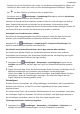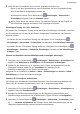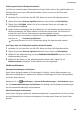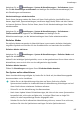P30 lite User Guide-(MAR-LX1A&LX1B,EMUI10.0_01,DE)
Table Of Contents
- Inhaltsverzeichnis
- Wesentliches
- Standardgesten
- Systemnavigation
- Phone Clone
- Bildschirm sperren und entsperren
- Startbildschirm kennenlernen
- Benachrichtigungs- und Statussymbole
- Verknüpfungstasten
- Startbildschirm-Widgets
- Hintergrund festlegen
- Screenshots&Bildschirmaufnahme
- Benachrichtigungen anzeigen und löschen
- Toneinstellungen anpassen
- Toneinstellungen anpassen
- Lautstärke durch Drücken einer Lautstärketasten regeln
- Gerät beim Klingeln durch Drücken der Ein-/Aus-Taste stummschalten
- Zum Stummschalten kippen oder anheben, um die Klingellautstärke zu reduzieren
- Standardlautstärke festlegen
- Zwischen Ton-, Vibrations- oder Lautlos-Modus mit einer Verknüpfung wechseln
- Toneinstellungen anpassen
- Text eingeben
- Geteilter Bildschirmmodus und Floating-Fenster
- Gerät ein- und ausschalten oder neu starten
- Aufladen
- Intelligente Funktionen
- Kamera und Galerie
- Kamera starten
- Fotos aufnehmen
- Aufnahmen im Modus Porträt, Nacht oder Große Blende
- Panoramafotos aufnehmen
- AR-Objektiv
- Lichtmalerei
- HDR-Fotos aufnehmen
- Momente
- Dokumente-Modus
- Videos aufnehmen
- Zeitraffer-Foto
- Filter
- Kameramodi bearbeiten
- Kameraeinstellungen anpassen
- Galerie verwalten
- Intelligente Foto-Kategorisierung
- Highlights
- Apps
- Apps
- Kontakte
- Telefon
- Kalender
- Uhr
- Memo
- Rekorder
- Rechner
- Taschenlampe
- Kompass
- Spiegel
- App-Twin
- Schnell auf häufig verwendete App-Funktionen zugreifen
- Optimizer
- Phone Clone
- HiSuite
- Tipps
- Einstellungen
- Nach Elementen in den Einstellungen suchen
- WLAN
- Bluetooth
- Mobile Daten
- Weitere Verbindungen
- Startbildschirm&Hintergrund
- Anzeige&Helligkeit
- Töne&Vibration
- Benachrichtigungen
- Biometrie&Passwort
- Apps
- Akku
- Speicher
- Sicherheit
- Privatsphäre
- Bedienungshilfen
- Benutzer&Konten
- System&Aktualisierungen
- Über das Telefon
Navigieren Sie zu Einstellungen > System & Aktualisierungen > Datum & Uhrzeit und
legen Sie anschließend die Optionen entsprechend Ihren Anforderungen fest.
Automatisches oder manuelles Einstellen von Datum und Uhrzeit
• Aktivieren Sie Automatisch. Anschließend wird Ihr Gerät das lokale Datum und die Uhrzeit
über ein Mobilfunknetz synchronisieren.
• Deaktivieren Sie Automatisch, um Datum und Uhrzeit manuell festzulegen.
Ändern der Zeitzone
• Aktivieren Sie Automatisch. Anschließend wird Ihr Gerät die lokale Zeitzone über ein
Mobilfunknetz synchronisieren.
• Deaktivieren Sie Automatisch, um die Zeitzone manuell festzulegen.
Das Zeitformat ändern
• Aktivieren Sie 24-Stunden-Format. Anschließend wird Ihr Gerät die Uhrzeit im 24-Stunden-
Format anzeigen.
• Deaktivieren Sie 24-Stunden-Format. Anschließend wird Ihr Gerät die Uhrzeit im 12-
Stunden-Format anzeigen.
Phone Clone
Mit Phone Clone können Sie alle grundlegenden Daten (einschließlich Kontakte, Kalender,
Bilder und Videos) schnell und nahtlos von Ihrem alten Gerät auf Ihr neues Gerät übertragen.
Daten von einem Android-Gerät klonen
1
Önen Sie auf Ihrem neuen Gerät Phone Clone. Navigieren Sie alternativ zu
Einstellungen > System & Aktualisierungen > Phone Clone, tippen Sie auf Dies ist das
neue Telefon und dann auf Huawei oder Anderes Android-Gerät.
2 Befolgen Sie die Anweisungen auf dem Bildschirm, um Phone Clone herunterzuladen und
auf Ihrem alten Gerät zu installieren.
3 Önen Sie auf Ihrem alten Gerät Phone Clone und tippen Sie auf Dies ist das alte
Telefon. Befolgen Sie die Bildschirmanweisungen, um Ihr altes Gerät mit Ihrem neuen
Gerät zu verbinden, indem Sie einen Code scannen oder sich manuell verbinden.
4 Wählen Sie auf Ihrem alten Gerät die Daten aus, die Sie klonen möchten, und tippen Sie
dann auf Übertragen, um mit dem Klonen zu beginnen.
Phone Clone ist nur auf Geräten mit Android 4.4 oder höher verfügbar.
Daten von einem iPhone oder iPad klonen
1 Önen Sie auf Ihrem neuen Gerät Phone Clone. Sie können auch zu
Einstellungen > System & Aktualisierungen > Phone Clone navigieren und dann Dies
ist das neue Telefon oder iPhone/iPad auswählen.
Einstellungen
104